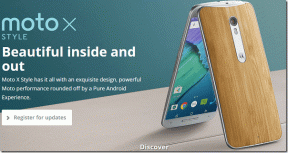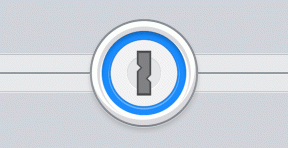Kā izdzēst lietotnes no Nintendo Switch
Miscellanea / / April 05, 2023
Nintendo Switch ir nosaukums, kuram pievienotos lielākā daļa videospēļu cienītāju. Šī videospēļu konsole var būt vislabākā tiem, kas meklē pārnēsājamas ierīces. Runājot par tā funkcijām un iespējām, tas ir astotās paaudzes vairāku pieskārienu kapacitatīvs ar 4 GB LPDDR4 atmiņu, 32 GB/65 GB krātuvi un divu izmēru displejiem, 6,2 collas un 7 collas. Lietotāji var arī lejupielādēt dažādas spēles un ārējās lietotnes konsolē. Turklāt viņi var arī izdzēst spēles Nintendo Switch. Tātad šajā rokasgrāmatā jūs uzzināsit, kā dzēst lietotnes no Nintendo Switch, un saņemsiet atbildes uz saistītajiem jautājumiem bieži uzdotie jautājumi, piemēram, brīva vieta Nintendo Switch un neatgriezeniska lietotņu dzēšana no Nintendo Slēdzis.

Satura rādītājs
- Kā izdzēst lietotnes no Nintendo Switch
- Ko arhivēšana dara slēdzī?
- Kā jūs varat atbrīvot vietu savā Nintendo Switch?
- Kā jūs varat izdzēst lietas Nintendo Switch?
- Kā jūs varat izdzēst Nintendo lietotnes?
- Kā jūs varat izdzēst spēles Nintendo Switch?
- Kā jūs varat izdzēst lejupielādi Nintendo Switch?
- Kā jūs varat izdzēst ikonas vietnē Nintendo Switch Online?
- Vai varat neatgriezeniski izdzēst lietotnes no Nintendo Switch?
- Kā jūs varat atinstalēt YouTube savā Nintendo Switch?
- Kā jūs varat atinstalēt Hulu savā Nintendo Switch?
- Kā jūs varat atinstalēt Minecraft no Nintendo Switch?
Kā izdzēst lietotnes no Nintendo Switch
Nintendo Switch sākās ar pirmās puses tituliem ar sešām spēlēm: The Legend of Zelda: Breath of the Wild, Mario Kart 8 Deluxe, Super Mario Odyssey, Super Smash Bros. Ultimate, Pokémon zobens un vairogs un Animal Crossing: New Horizons. Tagad tajā varat lejupielādēt neskaitāmas lietotnes un spēles. Turpiniet lasīt tālāk, lai atrastu darbības, kas detalizēti izskaidro lietotņu dzēšanu no Nintendo Switch ar noderīgām ilustrācijām labākai izpratnei.
Ko arhivēšana dara slēdzī?
Arhivēšanas programmatūra būs atbrīvot vietu uzglabāšanas telpā. Varat to atkārtoti lejupielādēt, kad vien nepieciešams, izmantojot sākuma izvēlni. Tas nozīmē, programmatūra netiek tieši izdzēsta no jūsu ierīces.
Kā jūs varat atbrīvot vietu savā Nintendo Switch?
Nintendo Switch brīvo vietu var iegūt dažādos veidos; apskatīsim iespējamos veidus:
- Pievienojiet papildu vietu, iegādājoties a microSD karte. Tas palīdzēs jums iegūt vairāk vietas, neizdzēšot programmatūru.
- Atbrīvojiet vietu līdz dzēšana vai arhivēšana faili, kas netiek izmantoti.
- Jūs varat atbrīvot vietu mapē Sistēmas atmiņa kur tiek glabāti spēļu saglabāšanas dati, kurus nevar kopēt vai saglabāt microSD kartē.
Kā jūs varat izdzēst lietas Nintendo Switch?
Nintendo Switch sniedz mums elastību, lai viegli izdzēstu lietas. Jums vienkārši jāveic dažas darbības. Šim nolūkam ir labāk atjaunināt konsoli, lai jūs varētu redzēt dažādas iespējas. Veiciet tālāk norādītās darbības, lai dzēstu lietotnes no Nintendo Switch:
1. No Sākuma izvēlne, atlasiet Sistēmas iestatījumu zobrata ikona.

2. Izvēlieties Datu vadība.
3. Izvēlieties Pārvaldīt programmatūru.

4. Izvēlieties vēlamo lietotni vai spēli kuru vēlaties dzēst.
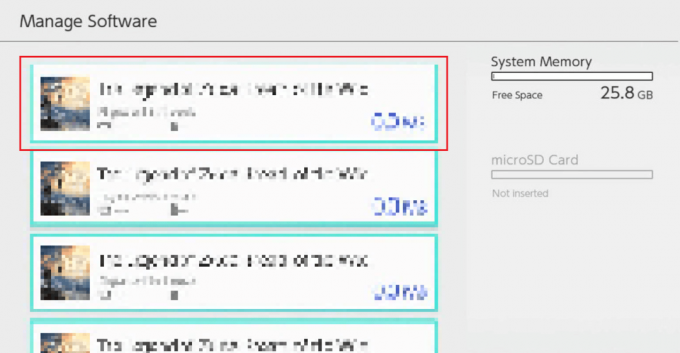
5. Nospiediet uz Dzēst programmatūru opciju.

6. Izvēlieties Dzēst no uzvednes.
Lasīt arī: Kā atsaistīt Nintendo kontu no Switch
Kā jūs varat izdzēst Nintendo lietotnes?
Veiciet tālāk norādītās darbības, lai dzēstu lietotnes no Nintendo Switch:
1. Izvēlieties Sistēmas iestatījumu zobrata ikona> Datu pārvaldība.
2. Pēc tam izvēlieties Pārvaldīt programmatūru.

3. Izvēlies vēlamo Nintendo lietotni vēlaties dzēst.
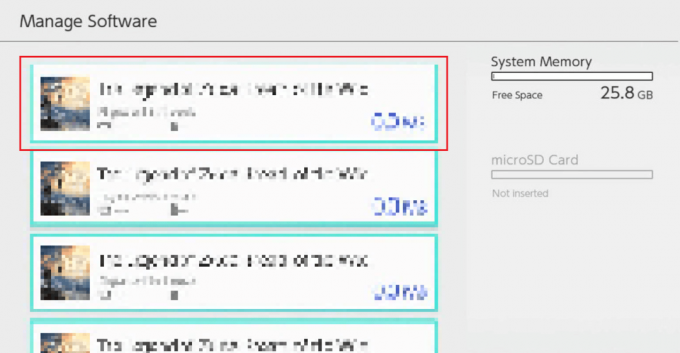
4. Izvēlieties Dzēst programmatūru > Dzēst lai pabeigtu dzēšanas procesu.
Kā jūs varat izdzēst spēles Nintendo Switch?
Veiciet tālāk norādītās darbības, lai dzēst spēles uz Nintendo Switch:
1. Savā Nintendo Switch atlasiet Sistēmas iestatījumi zobrata ikona.

2. Izvēlieties Datu vadība>Pārvaldīt programmatūru.
3. Izvēlieties vēlamo lietotni vai spēli un nospiediet Dzēst programmatūru opciju.

4. Visbeidzot, izvēlieties Dzēst no uznirstošā loga.
Lasīt arī: 5 veidi, kā novērst Nintendo Wii kļūdas kodu 51330
Kā jūs varat izdzēst lejupielādi Nintendo Switch?
Jūs varat arī dzēst lejupielādi uz Nintendo Switch, kas atbrīvo vietu konsolē. Lai dzēstu Nintendo Switch lejupielādi, veiciet tālāk norādītās darbības.
1. Atveriet lejupielādēt vēlaties dzēst.
2. Izvēlieties Pārvaldīt programmatūru > Dzēst programmatūru > Dzēst.

Kā jūs varat izdzēst ikonas vietnē Nintendo Switch Online?
Ikonu dzēšana no Nintendo Switch ir tas pats, kas šīs lietotnes vai spēles dzēšana. Veiciet tālāk norādītās darbības, lai tiešsaistē izdzēstu ikonas Nintendo Switch.
1. Atveriet ikonu vēlaties dzēst.
2. Izvēlieties Pārvaldīt programmatūru.

3. Pēc tam izvēlieties Dzēst programmatūru > Dzēst.
Lasīt arī: Vai PS4 inicializēšana izdzēš PSN kontu?
Vai varat neatgriezeniski izdzēst lietotnes no Nintendo Switch?
Jā, jūs varat pastāvīgi dzēst lietotnes no Nintendo Switch, izmantojot kādu no iepriekš minētajām metodēm.
Kā jūs varat atinstalēt YouTube savā Nintendo Switch?
YouTube atinstalēšana no Nintendo Switch notiek tāpat kā citās lietotnēs. Varat pārbaudīt tālāk norādītās darbības, lai atinstalētu lietotnes savā Nintendo.
1. Atvērt YouTube no sākuma ekrāns.

2. Izvēlieties Pārvaldīt programmatūru.
3. Izvēlieties Dzēst programmatūru.

4. Izvēlieties Dzēst uznirstošajā logā, lai apstiprinātu.
Lasīt arī: Kā neatgriezeniski izdzēst savu PUBG mobilo kontu
Kā jūs varat atinstalēt Hulu savā Nintendo Switch?
Šeit ir norādīts process, kas parāda, kā atinstalēt Hulu savā Nintendo Switch. Lielākā daļa bieži uzdoto jautājumu par to, kā dzēst lietotnes no Nintendo Switch tiek atbildēts, veicot šādas darbības:
1. Izvēlieties Sistēmas iestatījumi no mājas izvēlnes.

2. Pēc tam atlasiet Datu vadība.

3. Izvēlieties Pārvaldīt programmatūru, kā parādīts iepriekš.
4. Izvēlieties Hulu no pieejamajām lietotnēm.
5. Izvēlieties Dzēst programmatūru > Dzēst.
Kā jūs varat atinstalēt Minecraft no Nintendo Switch?
Minecraft atinstalēšanu Nintendo Switch var veikt, veicot vienkāršas darbības. Lietotņu atinstalēšana atbrīvo vietu krātuvē, kas palīdz ierīcei darboties efektīvāk. Tālāk ir norādītas dažas darbības, kā dzēst lietotnes no Nintendo Switch.
1. Izvēlies Sistēmas iestatījumu zobrata ikona starp citām sākuma ekrāna opcijām.
2. Izvēlieties Datu pārvaldība > Pārvaldīt programmatūru.

3. Tagad atlasiet Minecraft no pieejamajām lietotnēm.
4. Izvēlieties Dzēst programmatūru > Dzēst.

Ieteicams:
- Labojiet NVIDIA draiveri, kas nav saderīgs ar šo Windows versiju
- Kā izdzēst Clash Royale kontu
- Kā saistīt Smite kontu ar Steam
- Kā izdzēst vēsturi lietotnē Reddit
Mēs ceram, ka šī rokasgrāmata bija noderīga un jums izdevās to uzzināt kā izdzēst lietotnes no Nintendo Switch. Sazinieties ar mums ar saviem jautājumiem un ieteikumiem, izmantojot tālāk sniegto komentāru sadaļu. Nākamajā rakstā arī dariet mums zināmu, par kādu tēmu vēlaties uzzināt.

Pīts Mičels
Pīts ir TechCult vecākais rakstnieks. Pītam patīk visas tehnoloģijas, un viņš sirdī ir arī dedzīgs DIYer. Viņam ir desmit gadu pieredze, rakstot pamācības, līdzekļus un tehnoloģiju rokasgrāmatas internetā.